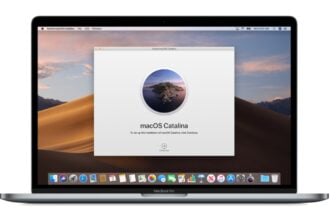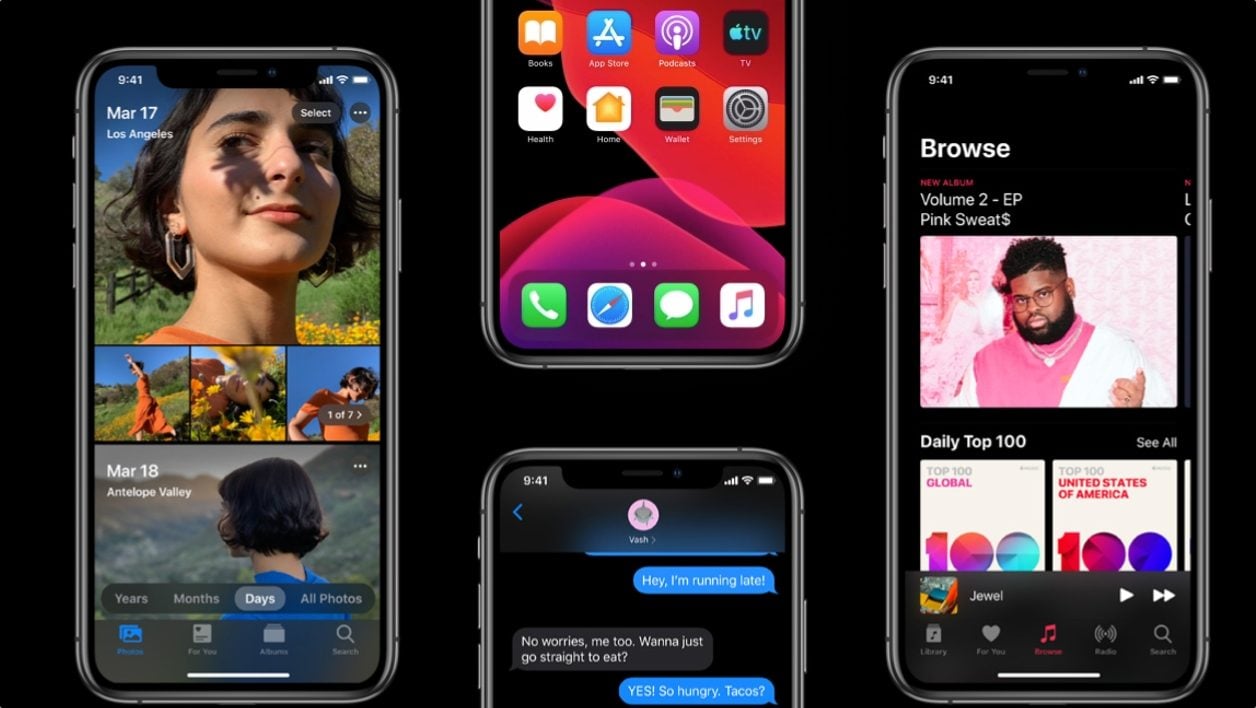Les vannes sont ouvertes, les bêtas sont lâchées ! Apple vient d’ouvrir officiellement ses programmes d’accès aux bêtas publiques de ses deux systèmes d’exploitation mobiles. Vous pouvez donc dès maintenant satisfaire votre envie de nouveautés en accédant à iOS 13 pour votre iPhone ou iPod touch et à iPadOS pour votre tablette.
Quels iPhone et iPad peuvent tourner sous iOS 13 bêta ?
Pour cette nouvelle édition d’iOS (et cette première arrivée d’iPadOS), on constate la disparition de certains modèles de la liste des unités compatibles par rapport à l’année dernière. On note ainsi que les iPhone 5s et 6/6 Plus prennent leur retraite – ce qui était prévu. Le SE et le 6s qui partagent la même architecture ferment donc la marche. Côté iPod touch, la sixième génération fait également ses bagages. Elle était équipée de l’Apple A8. On pourrait penser que la puce était jugée trop peu performante, mais pourtant, on la retrouve dans l’iPad mini 4, qui lui est toujours sur la liste, mais embarque plus de RAM, il est vrai. En revanche, les iPad mini 2 et 3 qui y figuraient l’année dernière ne seront pas supportés par cette bêta d’iOS 13. L’iPad Air, premier du nom, sorti en 2013 et équipé d’une puce A7, est également de la fête et clôt le bal.
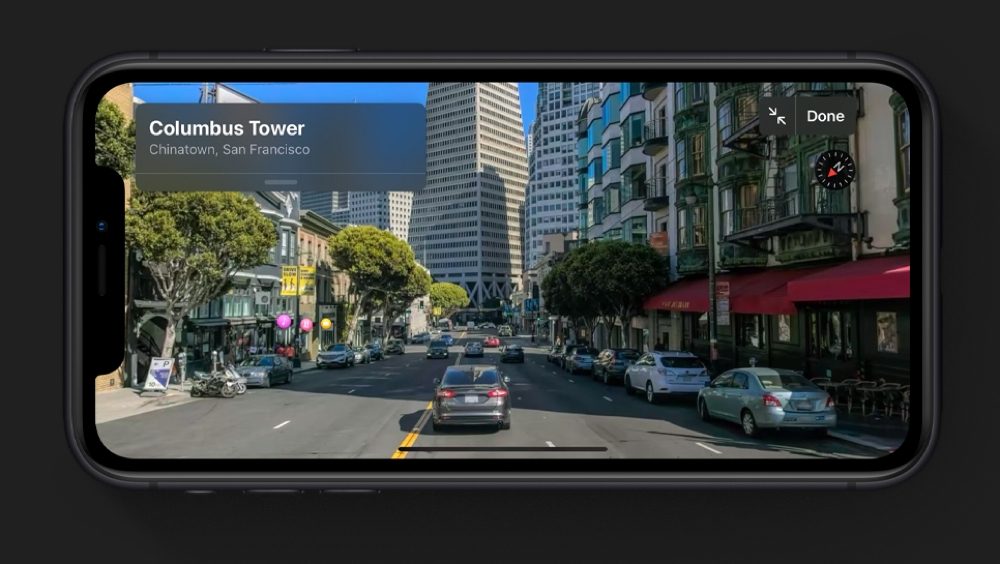
Allez-y, mais prudemment
Maintenant que vous savez si votre iDevice est compatible avec la première version de la bêta publique qui lui est destinée, mieux vaut, si vous souhaitez sauter le pas, passer par la case sauvegarde.
A priori, les bêtas publiques sont plus stables que la première version développeur, mais cela reste malgré tout un logiciel en développement, il est donc possible que vous rencontriez un bug gênant. Cela peut aussi bien être le plantage récurrent d’une application que vous utilisez tous les jours que la baisse importante et inexplicable de l’autonomie. Vous êtes prévenus, ce sont le genre de risques auxquels s’expose un bêta testeur.
Précisons que, pour que l’expérience soit intéressante, il ne faudra pas simplement goûter à la nouveauté mais également faire activement part des problèmes rencontrés et éventuellement de vos remarques constructives.
Quoi qu’il en soit, revenons à la sauvegarde. Deux solutions s’offrent à vous. La première et la plus simple consiste à passer par la sauvegarde liée à votre compte iCloud.
- Pour y accéder, rendez-vous dans Réglages, tapez sur votre identifiant en haut de l’interface.
- Puis allez dans iCloud et Sauvegarde iCloud. Ensuite activez la sauvegarde et lancez-en une – il faut que votre appareil soit branché au secteur et connecté en Wi-Fi. Attendez que la sauvegarde soit terminée.
Si cette solution est pratique, elle a plusieurs défauts, le principal étant de vous imposer d’avoir suffisamment d’espace de stockage dans le Cloud. Passons donc à la seconde option, iTunes.
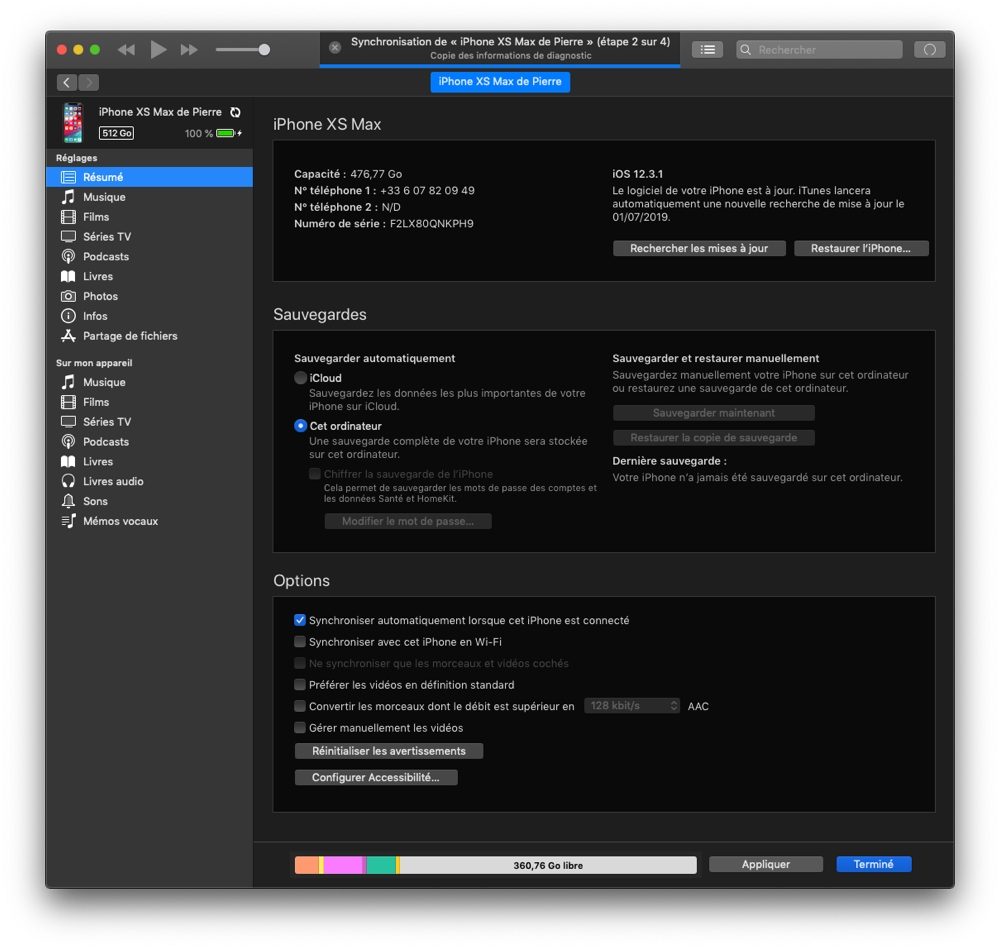
Connectez votre iPhone à votre ordinateur et lancez iTunes.
- Rendez-vous ensuite dans l’interface qui affiche le contenu de votre smartphone depuis la barre de navigation horizontale.
- Dans l’onglet Résumé, allez dans la rubrique Sauvegardes. Cliquez sur la case Cet ordinateur.
- Cliquez enfin sur le bout Sauvegarder maintenant. Le processus de sauvegarde va prendre un peu de temps. Patience.
Si vous êtes particulièrement soucieux de la sécurité de vos données, vous pouvez faire en sorte que la sauvegarde de votre appareil soit chiffrée grâce à un mot de passe. Un bon moyen de préserver vos informations personnelles si vous utilisez un ordinateur partagé en famille, par exemple.
Participer à la bêta, une question de profil…
Maintenant que vos données sont précieusement conservées en lieu sûr, il est temps de passer aux différentes étapes de l’installation à proprement parler.
- Sur votre iPhone ou iPad, lancez Safari pour vous rendre à l’adresse suivante : beta.apple.com. Authentifiez-vous sur le site avec votre compte Apple en appuyant sur le lien Se connecter.
- Tapez ensuite sur l’onglet iOS ou iPadOS. De là, tapez sur le lien Inscrire un appareil.
- Dans la nouvelle page qui s’ouvre dans le navigateur, tapez sur le bouton Télécharger le profil. Autoriser Safari à ouvrir Réglages puis optez pour le bon type d’appareil, iPhone, pour iOS, par exemple.
- Réglages s’ouvre alors sur un profil qui vous donnera accès à la bêta d’iOS ou d’iPadOS. Tapez sur le bouton Installer en haut à droite de l’interface.
Après un redémarrage, votre iPhone, iPod touch ou iPad est désormais prêt à télécharger et installer la bêta d’iOS ou d’iPadOS over the air, OTA, pour les intimes, en Wi-Fi pour les autres.
Rendez-vous donc dans Réglages, et Général/Mise à jour logicielle.
- Si l’interface ne se rafraîchit pas d’elle-même pour proposer de télécharger la bêta – ce qui devrait être le cas si votre appareil est sous iOS 12, faites glisser votre doigt vers le bas pour forcer le rafraîchissement.
- Dès que le choix vous est offert, tapez sur Télécharger et installer.
Laissez ensuite le temps à votre iPhone ou iPad de récupérer le fichier, l’installation devrait se dérouler sans problème ensuite. Bonne bêta !
🔴 Pour ne manquer aucune actualité de 01net, suivez-nous sur Google Actualités et WhatsApp.